Einführung in Datenbankoperationen in Navicat
Dieser Artikel bietet Ihnen eine Einführung in die Datenbankbetriebsmethode in Navicat. Ich hoffe, dass er für Freunde hilfreich ist.
Ich denke, Navicat wird grundsätzlich von jedem verwendet, der Programme erstellt. Es ist praktisch, schnell, intuitiv usw. und hat viele Vorteile. Deshalb habe ich diesen Artikel geschrieben. Früher habe ich grundsätzlich phpmyadmin verwendet, was jedoch viele Mängel aufwies. Beispielsweise war die Datenbanksicherungsdatei zu groß und konnte nicht importiert werden Konfigurieren Sie phpmyadmin, was eigentlich ziemlich unangenehm war. Navicat ist eigentlich nicht sehr praktisch für Leute, die es gerade erst nutzen, aber es wird anders sein, wenn man sich erst einmal daran gewöhnt hat. So kombinieren Sie Tastenkombinationen, um die Verwendung von Navicat komfortabler zu gestalten.
1. Wie schreibe ich eine SQL-Anweisungsabfrage in Navicat?
Methode 1: Strg+q öffnet ein SQL-Eingabefenster, in das Sie SQL schreiben können. Drücken Sie nach dem Schreiben der SQL einfach Strg + R, um die SQL auszuführen. Ein weiterer Punkt ist, dass Navicat Sie beim Schreiben von SQL-Anweisungen dazu auffordert und der Root-Code fast vollständig ist, was ziemlich cool ist.
Methode 2: Drücken Sie f6 und ein Befehlsfenster wird angezeigt. Der Vorgang ist derselbe wie bei root mysql -u mysql -p. Bei Verwendung von G wird jedoch ein Fehler gemeldet. Sie können auch hier nachschauen.
Tipps: Diese Fenster können zusammengezogen werden, siehe Bild unten
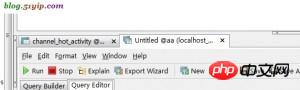
navicat Umschaltung mehrerer Fenster
Im Bild oben sind zwei Fenster zu sehen. Mit der Tastenkombination Strg+Tab können wir zwischen den Fenstern wechseln.
2. Wie sichert und stellt Navicat Datenbanken und Tabellen wieder her?
Methode 1: Klicken Sie mit der rechten Maustaste auf den Datennamen => Wählen Sie die zu sichernde SQL-Dump-Datei aus. Wenn Sie eine Wiederherstellung durchführen möchten, wählen Sie einfach SQL-Datei ausführen. Sichern Sie die Tabelle und die Datenbank auf die gleiche Weise. Um die Tabelle wiederherzustellen, verwenden Sie einfach den Importassistenten. Diese Art der Sicherung kann nur .sql-Dateien exportieren. Wenn Sie in anderen Dateiformaten sichern möchten, sehen Sie sich Methode 2 an.
Methode 2: Klicken Sie auf die Datenbank und der Export-Assistent über dem Punkt öffnet ein Fenster, in dem Sie auswählen können, welche Art von Datei Sie speichern möchten Sichern, nächster Schritt
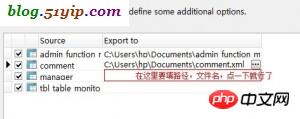
navicat sichert die Datenbank und Tabellen
Wenn es zu viele Tabellen gibt, ist das wirklich unpraktisch um sie auf diese Weise zu untermauern. Wenn Sie importieren, verwenden Sie einfach den Importassistenten. Der gleiche Vorgang wird für die Sicherungstabelle ausgeführt.
3. Wie werden Tabellendaten und Tabellenstruktur angezeigt?
Doppelklicken Sie auf die Tabelle, um die Tabellendaten anzuzeigen. Mit Strg+D können Sie nicht nur die Tabellenstruktur, sondern auch Indizes, Fremdschlüssel, Trigger usw. sehen.
4. Wie verwalte ich mehrere MySQL-Server?
Klicken Sie oben links auf die Verbindungsschaltfläche und verbinden Sie ein paar weitere.
5. Wie verwende ich Navicat zur Verwaltung von Datenbankadministratoren?
Klicken Sie oben links auf „Benutzer verwalten“. Daraufhin öffnet sich ein Fenster mit einer Liste aller MySQL-Administratoren. Nachdem Sie die Berechtigungen geändert haben, speichern Sie sie einfach.
Das obige ist der detaillierte Inhalt vonEinführung in Datenbankoperationen in Navicat. Für weitere Informationen folgen Sie bitte anderen verwandten Artikeln auf der PHP chinesischen Website!

Heiße KI -Werkzeuge

Undresser.AI Undress
KI-gestützte App zum Erstellen realistischer Aktfotos

AI Clothes Remover
Online-KI-Tool zum Entfernen von Kleidung aus Fotos.

Undress AI Tool
Ausziehbilder kostenlos

Clothoff.io
KI-Kleiderentferner

Video Face Swap
Tauschen Sie Gesichter in jedem Video mühelos mit unserem völlig kostenlosen KI-Gesichtstausch-Tool aus!

Heißer Artikel

Heiße Werkzeuge

Notepad++7.3.1
Einfach zu bedienender und kostenloser Code-Editor

SublimeText3 chinesische Version
Chinesische Version, sehr einfach zu bedienen

Senden Sie Studio 13.0.1
Leistungsstarke integrierte PHP-Entwicklungsumgebung

Dreamweaver CS6
Visuelle Webentwicklungstools

SublimeText3 Mac-Version
Codebearbeitungssoftware auf Gottesniveau (SublimeText3)

Heiße Themen
 1389
1389
 52
52
 So verwenden Sie Navicat Keygen Patch
Apr 09, 2025 am 07:18 AM
So verwenden Sie Navicat Keygen Patch
Apr 09, 2025 am 07:18 AM
Navicat Keygen Patch ist ein Schlüsselgenerator, der Navicat Premium aktiviert, sodass Sie die volle Funktionalität der Software verwenden können, ohne eine Lizenz zu kaufen. Verwenden Sie: 1) Keygen Patch herunterladen und installieren; 2) Navicat Premium starten; 3) Generieren Sie die Seriennummer und den Aktivierungscode; 4) den Schlüssel kopieren; 5) Aktivieren Sie die Navicat -Prämie und Navicat Premium kann aktiviert werden.
 Navicat -Lösung für die Datenbank kann nicht angeschlossen werden
Apr 08, 2025 pm 11:12 PM
Navicat -Lösung für die Datenbank kann nicht angeschlossen werden
Apr 08, 2025 pm 11:12 PM
Die folgenden Schritte können verwendet werden, um das Problem zu beheben, das Navicat keine Verbindung zur Datenbank herstellen kann: Überprüfen Sie die Serververbindung, stellen Sie sicher, dass der Server ausgeführt wird, adressiert und port korrekt und die Firewall erlaubt Verbindungen. Überprüfen Sie die Anmeldeinformationen und bestätigen Sie, dass der Benutzername, das Kennwort und die Berechtigungen korrekt sind. Überprüfen Sie Netzwerkverbindungen und Fehlerbehebung mit Netzwerkproblemen wie Router oder Firewall -Fehlern. Deaktivieren Sie SSL -Verbindungen, die von einigen Servern möglicherweise nicht unterstützt werden. Überprüfen Sie die Datenbankversion, um sicherzustellen, dass die Navicat -Version mit der Zieldatenbank kompatibel ist. Passen Sie das Verbindungs -Zeitüberschreitende an und erhöhen Sie für Remote- oder langsamere Verbindungen das Zeitüberschreitungszeitübergang. Andere Problemumgehungen, wenn die oben genannten Schritte nicht funktionieren, können Sie versuchen, die Software neu zu starten, einen anderen Verbindungsfahrer zu verwenden oder den Datenbankadministrator oder den offiziellen Navicat -Support zu konsultieren.
 So führen Sie SQL in Navicat aus
Apr 08, 2025 pm 11:42 PM
So führen Sie SQL in Navicat aus
Apr 08, 2025 pm 11:42 PM
Schritte zur Durchführung von SQL in Navicat: Verbindung zur Datenbank herstellen. Erstellen Sie ein SQL -Editorfenster. Schreiben Sie SQL -Abfragen oder Skripte. Klicken Sie auf die Schaltfläche Ausführen, um eine Abfrage oder ein Skript auszuführen. Zeigen Sie die Ergebnisse an (wenn die Abfrage ausgeführt wird).
 So sehen Sie, ob Navicat aktiviert ist
Apr 09, 2025 am 07:30 AM
So sehen Sie, ob Navicat aktiviert ist
Apr 09, 2025 am 07:30 AM
Überprüfen Sie, ob Navicat aktiviert ist: Sehen Sie sich den Abschnitt "Registrierungsinformationen" im Menü "Über Navicat" anzeigen: Aktiviert: Aktivieren Sie gültige Registrierungsinformationen (Name, Organisation, Ablaufdatum) nicht aktiviert: Zeigen Sie "Nicht registriert" oder "Registerinformationen nicht verfügbar" Überprüfen Sie die Aktivierungs -Ikone. Erweiterte Funktionen und die aktivierte Version werden alle Funktionen freischalten
 Unterstützt Navicat Dameng Datenbank?
Apr 08, 2025 pm 11:18 PM
Unterstützt Navicat Dameng Datenbank?
Apr 08, 2025 pm 11:18 PM
Navicat ist ein leistungsstarkes Datenbankverwaltungs -Tool, das Dameng -Datenbank unterstützt. Es bietet umfassende Funktionen wie Verbindungsmanagement, SQL -Abfragen, Datenmodellierung, Leistungsüberwachung und Benutzerverwaltung. Mit seiner intuitiven Benutzeroberfläche und der ausführlichen Unterstützung für Dameng-Datenbank bietet Navicat Datenbankadministratoren und Entwickler mit Lösungen, um Dameng-Datenbanken effizient zu verwalten und zu betreiben.
 So erstellen Sie Navicat Premium
Apr 09, 2025 am 07:09 AM
So erstellen Sie Navicat Premium
Apr 09, 2025 am 07:09 AM
Erstellen Sie eine Datenbank mit Navicat Premium: Stellen Sie eine Verbindung zum Datenbankserver her und geben Sie die Verbindungsparameter ein. Klicken Sie mit der rechten Maustaste auf den Server und wählen Sie Datenbank erstellen. Geben Sie den Namen der neuen Datenbank und den angegebenen Zeichensatz und die angegebene Kollektion ein. Stellen Sie eine Verbindung zur neuen Datenbank her und erstellen Sie die Tabelle im Objektbrowser. Klicken Sie mit der rechten Maustaste auf die Tabelle und wählen Sie Daten einfügen, um die Daten einzufügen.
 So erstellen Sie eine neue Verbindung zu MySQL in Navicat
Apr 09, 2025 am 07:21 AM
So erstellen Sie eine neue Verbindung zu MySQL in Navicat
Apr 09, 2025 am 07:21 AM
Sie können eine neue MySQL -Verbindung in Navicat erstellen, indem Sie den Schritten folgen: Öffnen Sie die Anwendung und wählen Sie eine neue Verbindung (Strg N). Wählen Sie "MySQL" als Verbindungstyp. Geben Sie die Hostname/IP -Adresse, den Port, den Benutzernamen und das Passwort ein. (Optional) Konfigurieren Sie erweiterte Optionen. Speichern Sie die Verbindung und geben Sie den Verbindungsnamen ein.
 So replizieren Sie eine Datenbank in Navicat
Apr 09, 2025 am 06:33 AM
So replizieren Sie eine Datenbank in Navicat
Apr 09, 2025 am 06:33 AM
So kopieren Sie eine Datenbank mit Navicat: Erstellen Sie eine neue Datenbank und geben Sie die Verbindungsinformationen an. Wählen Sie die Tabelle aus, um Daten zu kopieren und zu auszuwählen. Geben Sie eine Grenze (optional) auf der Registerkarte Einschränkungen an. Starten Sie den Kopiervorgang und überprüfen Sie die Ergebnisse.




